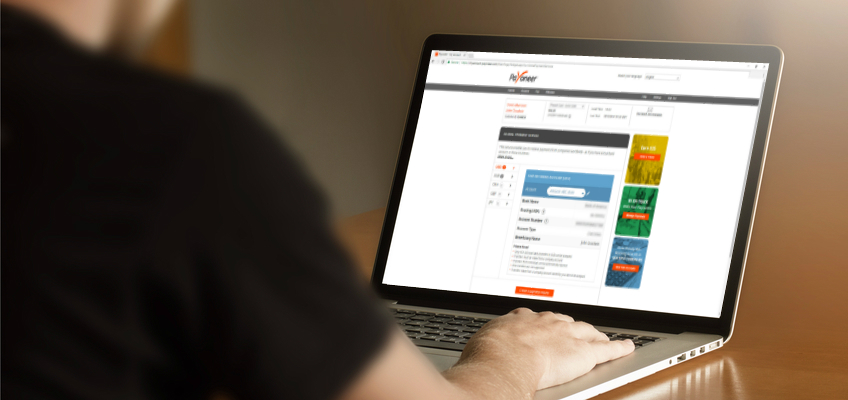
AmazonセラーセントラルへのPayoneerアカウント登録方法
Amazonセラー・セントラルとのお取引があれば、PayoneerとAmazonマーケットプレイスを繋げて、売上金を簡単に受取る方法があります。
セットアップはとても簡単!国内銀行口座に送金、またはPayoneer プリペイドMastercard®で売上金を引き出したり、利用することができます。Payoneer プリペイドMastercard®は世界中のどこにいても、ATMでの現金引出し、店頭でもしくはオンラインのショッピングでお使いいただけます。 下記のビデオをご覧いただくか、ステップバイステップの手順をご確認ください。
1.emailアドレスとパスワードを入力して、Amazonセラー・セントラルにログイン。
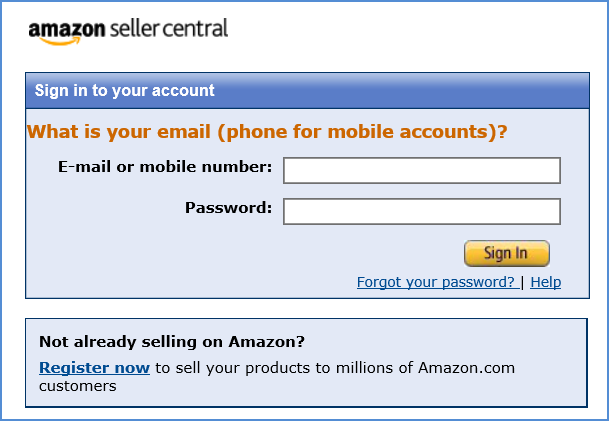
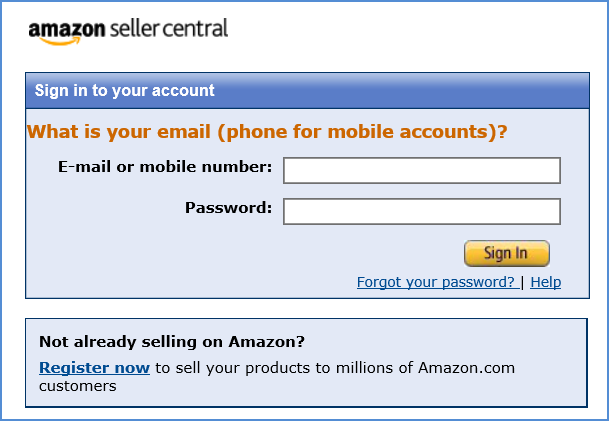
2. Settings(セッティング) > Account Info(口座情報) > Deposit Methods(入金方法)へ。
3. Deposit Method(入金方法)のページでは、 Use a new bank account(新しい銀行口座)を選択し、 Submit(実行)をクリック。
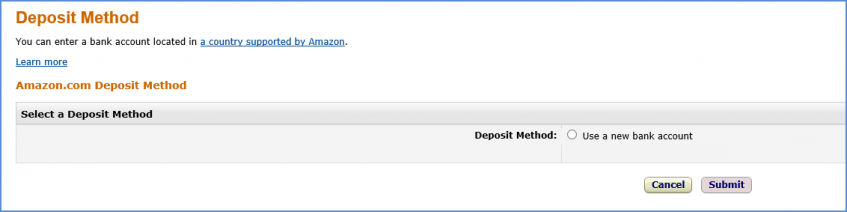
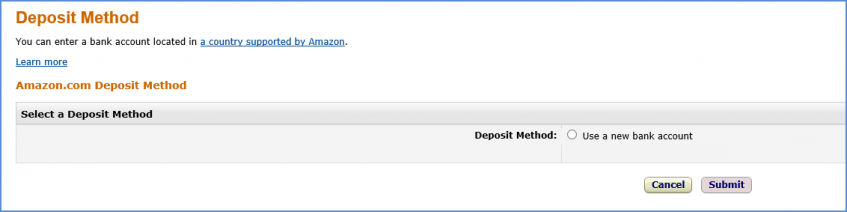
4.すでにPayoneerのアカウントをお持ちであれば、決済情報詳細をご入力ください。
a. Bank Location(銀行所在地)では、必ずUnited States(米国)をお選びください。
b. グローバル決済サービス上の情報に従い、銀行情報を入力後、Submit(実行)をクリック。
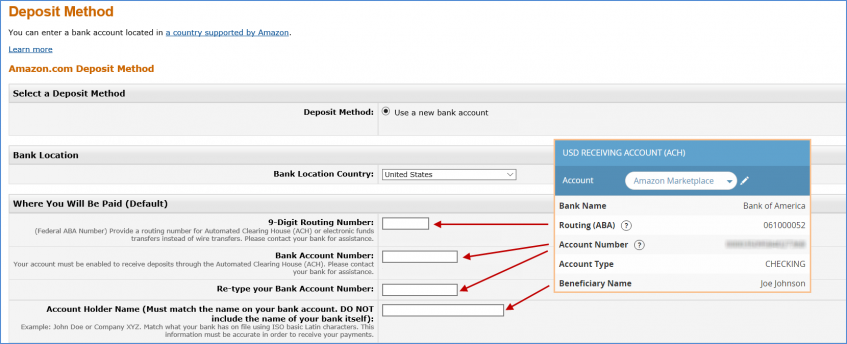
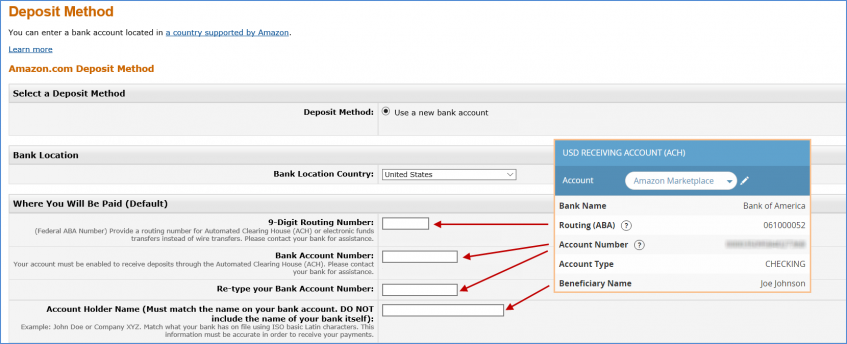
まだPayoneerアカウントをお持ちでなければ、こちらで登録しましょう。
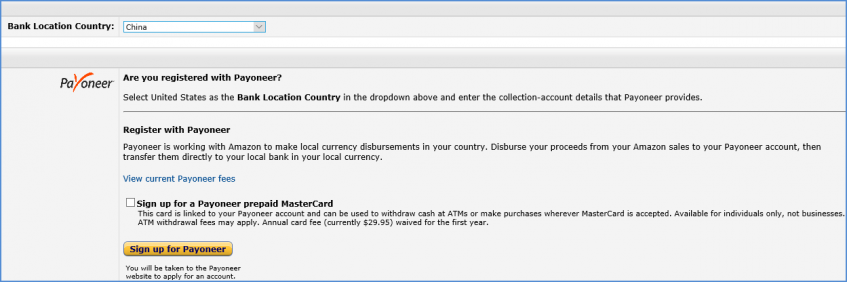
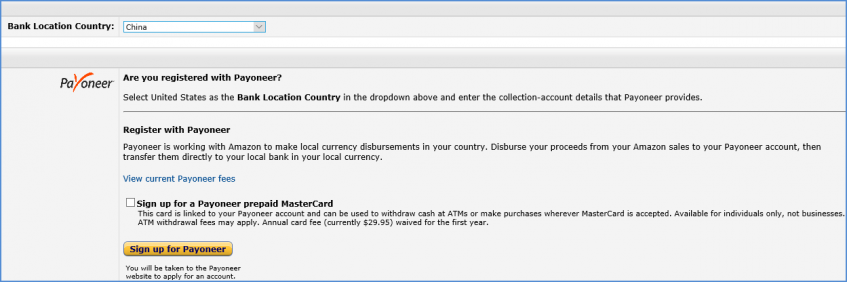
a. Bank Location Country (銀行所在地)ドロップダウンリストで、お住まいの居住国を選びます。
b. Amazonでの売上金を受け取る方法を選択してください:
- ATMの引出しや、オンラインや店舗でのショッピングなど、フレキシブルにご利用されたい場合は、Sign up for a Payoneer prepaid Mastercard(PayoneerプリペイドMastercardにサインアップする)のチェックボックスをクリックしてください。Payoneerカードの発行は、個人名義でサインアップするお客様のみのお申込みが可能です。法人名義ではお申込頂きかねますので、ご了承ください。
- ご指定の国内銀行口座への送金をご希望であれば、チェックボックスはそのまま空欄にしておきます。
c. Sign up for Payoneer(Payoneerにサインアップ)をクリックし、画面の指示に従います。 Payoneerのサインアップ申請プロセスにジャンプします。
d. Payoneerでの申請が承認されると、グローバル決済サービスの詳細情報が記載されたメールが届きます。 上記で説明したように、詳細情報を入力します。
Payoneerアカウントへ、Amazonからの売上金を受取る準備が整いました。
- Payoneerにログインし、入金をご確認ください。 メインメニューの[アクティビティ]から、[支払履歴]をクリックします。
- Amazonでの売上金を引き出す際は、メインメニューの[引出し]から、[銀行口座宛]をクリックします。 Payoneer PrepaidMastercard®を受け取ることを選択した場合、売上金はカードに入金されます。
ご不明な点やご質問がございましたら、お気軽にPayoneerサポートセンターまでお問い合わせください。




